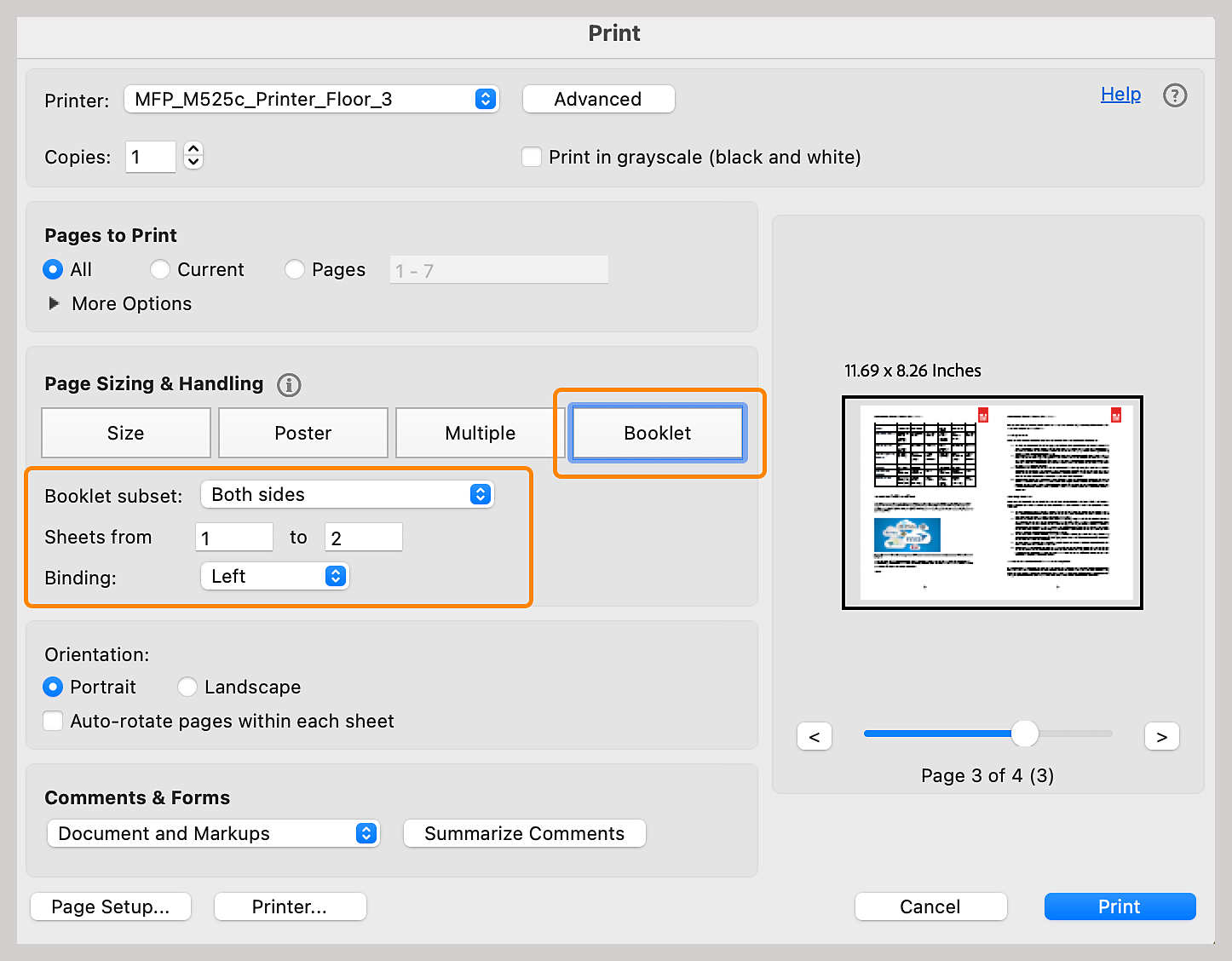הדפסת מסמך רב-עמודים כחוברת אפשרית עם Acrobat או Reader, בסידור של שני עמודים לגיליון. לאחר איסוף, קיפול והידוק הגיליונות הדו-צדדיים, תתקבל חוברת עם העמודים בסדר הנכון.




הדפסת מסמך רב-עמודים כחוברת
-
פתח קובץ ב-Acrobat. בחר באפשרות Print this file מהפינה הימנית העליונה.
-
בחר אילו עמודים תרצה לכלול בחוברת במקטע Pages to Print.
All הדפס מהעמוד הראשון ועד האחרון.
Pages ציין טווח עמודים להדפסת קבוצת עמודים קטנה יותר מתוך חוברת גדולה. חוברת גדולה מחולקת לקבוצות קטנות יותר, ולאחר מכן כל טווח עמודים מודפס בנפרד.
-
בחר Booklet במקטע Page Sizing & Handling.
-
בתפריט הנפתח של קבוצת המשנה 'חוברת', בחר אחת מהאפשרויות הבאות: Both (מדפסות דופלקס) להדפסה אוטומטית משני צדי הנייר, אם המדפסת שלך תומכת בהדפסת דופלקס, או צד Front side only / Back side only (מדפסות ללא דופלקס). אם המדפסת אינה יכולה להדפיס משני הצדדים באופן אוטומטי, באפשרותך להדפיס תחילה את הצדדים הקדמיים של הנייר. לאחר מכן טען מחדש את אותם דפים והדפס את הצדדים האחוריים.
-
השאר את המספרים בתיבות של גליונות מ- כפי שהם. Acrobat או Acrobat Reader יקבע אילו גיליונות יש להדפיס לצורך ביצוע עבודת ההדפסה. לדוגמה, אם זהו קובץ PDF בן 16 עמודים ובחרת 'הכל' במקטע 'עמודים להדפסה', יודפסו גיליונות 1 עד 4.
-
בחר אפשרות מהרשימה הנפתחת 'כריכה': שמאל, ימין, שמאל (לגובה), ימין (לגובה).
-
בחר סובב עמודים אוטומטית בתוך כל גיליון כדי לסובב כל עמוד באופן אוטומטי להתאמה מיטבית לאזור שניתן להדפסה.
-
בחר Print.